رفع عدم شناسایی کارت SD در ویندوز 10
اگر کارت SD(SD Card) شما توسط رایانه شخصی شما شناسایی نشود، در File Explorer شناسایی نخواهد شد . به نظر می رسد مشکل اصلی خراب یا قدیمی بودن درایورها یا مشکلات سخت افزاری است که به همین دلیل این مشکل رخ می دهد. کارت SD در کارت خوان داخلی SD یا کارت خوان USB SD شناسایی نمی شود زیرا این یک مشکل نرم افزاری است، اما برای تأیید این موضوع، باید کارت SD خود را به رایانه دیگری متصل کنید و کارت SD باید روی آن کار کند. کامپیوتر اگر نه، ممکن است کارت SD معیوب باشد. (SD Card)به هر حال(Anyway) ، بدون اتلاف وقت، بیایید نحوه تعمیر کارت SD (Fix SD Card)در(Detected) ویندوز 10(Windows 10) را با کمک آموزش ذکر شده در زیر ببینیم .

رفع(Fix SD Card) عدم شناسایی(Detected) کارت SD در ویندوز 10(Windows 10)
مطمئن شوید که یک نقطه بازیابی را(create a restore point) فقط در صورتی که مشکلی پیش بیاید ایجاد کنید.
روش 1: حرف درایو کارت SD را تغییر دهید(Method 1: Change SD Card drive letter)
1. Windows Key + R را فشار دهید سپس diskmgmt.msc را تایپ کنید و Enter را بزنید.

2. اکنون روی کارت SD(SD card) خود کلیک راست کرده و Change Drive Letter and Paths را انتخاب کنید.(Change Drive Letter and Paths.)

3. حال در پنجره بعدی بر روی دکمه Change کلیک کنید.(Change button.)

4. سپس از منوی کشویی هر الفبای دیگری به جز الفبای فعلی را انتخاب کرده(select any alphabet except the current one) و روی OK کلیک کنید.( OK.)

5. این الفبا حرف درایو جدید برای کارت SD(SD Card) خواهد بود.
6. دوباره ببینید آیا میتوانید مشکل عدم شناسایی کارت SD در ویندوز 10 را برطرف کنید.(Fix SD Card Not Detected In Windows 10 issue.)
روش 2: عیب یاب سخت افزار و دستگاه ها را اجرا کنید(Method 2: Run Hardware and Devices Troubleshooter)
1. Windows Key + I را فشار دهید تا Settings باز شود و سپس روی نماد Update & Security کلیک کنید .

2. از منوی سمت چپ، مطمئن شوید که عیب یابی را انتخاب کنید.(Troubleshoot.)
3. اکنون در بخش « یافتن(Find) و رفع مشکلات دیگر»، روی « سختافزار و دستگاهها(Hardware and Devices) » کلیک کنید.

4. سپس روی Run the troubleshooter کلیک کنید و دستورالعمل های روی صفحه را دنبال کنید تا کارت SD در ویندوز 10 شناسایی نشده باشد.(fix SD Card Not Detected in Windows 10.)

روش 3: کارت SD را غیرفعال و دوباره فعال کنید(Method 3: Disable and Re-enable SD card)
1. Windows Key + R را فشار دهید سپس devmgmt.msc را تایپ کنید و (devmgmt.msc)Enter را بزنید تا Device Manager باز شود .

2. آداپتورهای میزبان SD یا دستگاههای فناوری حافظه را گسترش دهید که در زیر آنها دستگاه (SD Host Adapters or Memory Technology Devices)Realtek PCI-E Card ، Reader خود را خواهید دید .
3. بر روی آن کلیک راست کرده و Disable را انتخاب کنید ، برای ادامه تأیید، Yes را انتخاب کنید.(Yes to continue.)
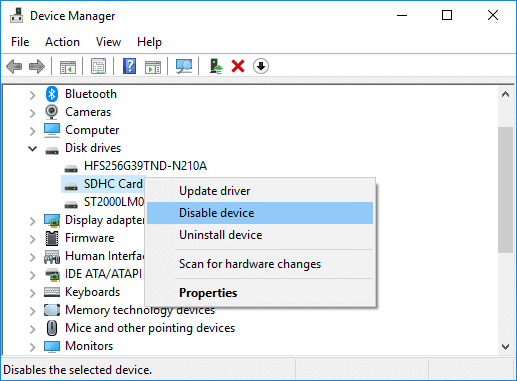
4. دوباره روی SD Card(SD Card) خود کلیک راست کرده و Enable را انتخاب کنید .

5. این قطعا مشکل SD Card Not Recognized by PC را برطرف می کند، اگر نه پس دوباره به Device Manager بروید.
6. این بار دستگاه های قابل حمل را گسترش(expand portable devices) دهید، سپس روی حرف دستگاه کارت SD خود کلیک راست کرده و ( right-click on your SD card device letter)Disable را انتخاب کنید .

7. دوباره کلیک راست کرده و Enable را انتخاب کنید.(Enable.)
روش 4: درایورهای کارت SD را به روز کنید(Method 4: Update SD Card Drivers)
1. Windows Key + R را فشار دهید سپس devmgmgt.msc را تایپ کنید و Enter را بزنید تا Device Manager باز شود.(Device Manager.)

2. دستگاه های فناوری حافظه را گسترش (Expand Memory)دهید، سپس روی کارت خوان SD خود کلیک راست(right-click on your SD card reader) کرده و Update Driver را انتخاب کنید.(Update Driver.)

3. سپس، « جستجوی خودکار برای نرم افزار درایور به روز شده(Search automatically for updated driver software) » را انتخاب کنید.

4. ویندوز به طور خودکار آخرین درایور را برای کارت SD(SD Card) شما دانلود و نصب می کند .
5. پس از اتمام، کامپیوتر خود را مجددا راه اندازی کنید تا تغییرات ذخیره شود.
6. اگر پس از راه اندازی مجدد، مشکل همچنان ادامه داشت، مرحله بعدی را دنبال کنید.
7. دوباره Update Driver را انتخاب کنید ، اما این بار « Browse my computer for driver software» را انتخاب کنید. (Browse my computer for driver software.)'

6. سپس، در پایین روی "اجازه دهید از لیست درایورهای موجود در رایانه خود انتخاب کنم" کلیک کنید.(‘Let me pick from a list of available drivers on my computer.’)

7. آخرین درایور(Select the latest driver) را از لیست انتخاب کنید و روی Next کلیک کنید.(Next.)

8. اجازه دهید ویندوز(Windows) درایورها را نصب کند و پس از تکمیل همه چیز را ببندید.
9. برای ذخیره تغییرات، رایانه شخصی خود را مجددا راه اندازی کنید، و ممکن است بتوانید کارت SD را در ویندوز 10 برطرف کنید.(Fix SD Card Not Detected in Windows 10.)
روش 5: درایورهای کارت SD را دوباره نصب کنید(Method 5: Reinstall SD Card Drivers)
توجه:(Note:) قبل از حذف درایورها، مطمئن شوید که ساخت و مدل کارت SD خود را می شناسید و آخرین درایورهای کارت SD(SD Card) خود را از وب سایت سازنده دانلود کرده اید.
1. Windows Key + R را فشار دهید سپس devmgmgt.msc را تایپ کنید و (devmgmgt.msc)Enter را بزنید تا Device Manager باز شود .

2. دستگاه های فناوری حافظه را گسترش(Expand Memory) دهید، سپس روی کارت خوان SD خود کلیک راست کرده و (right-click on your SD card)Uninstall را انتخاب کنید.( Uninstall.)

3. مطمئن شوید که علامت " حذف نرم افزار درایور برای این دستگاه(Delete the driver software for this device) " را علامت بزنید، سپس روی دکمه Uninstall کلیک کنید تا به حذف نصب ادامه دهید.

4. پس از حذف درایورهای کارت SD، کامپیوتر خود را مجددا راه اندازی کنید تا تغییرات ذخیره شود.
5. اکنون تنظیماتی را که از وب سایت سازنده کارت SD(SD Card) خود دانلود کرده اید اجرا کنید و دستورالعمل های روی صفحه را دنبال کنید تا نصب کامل شود.
6. دوباره کامپیوتر خود را راه اندازی مجدد(Restart) کنید تا تغییرات را ذخیره کنید و ببینید آیا می توانید مشکل شناسایی نشدن کارت SD را برطرف کنید یا خیر.( Fix SD Card Not Detected issue.)
توصیه شده:(Recommended:)
- رفع مصرف بالای پردازنده میزبان ارائه دهنده WMI [ویندوز 10](Fix WMI Provider Host High CPU Usage [Windows 10])
- WiFi در ویندوز 10 کار نمی کند [100٪ کار می کند]
- 5 راه برای رفع عدم نمایش یا کار نکردن کارت SD(5 Ways to Fix SD Card Not Showing Up or Working)
- MSVCR120.dll در ویندوز 10 وجود ندارد [حل شده](MSVCR120.dll is missing in Windows 10 [SOLVED])
شما با موفقیت کارت SD شناسایی نشده را در ویندوز 10 رفع( Fix SD Card Not Detected in Windows 10) کردید، اما اگر هنوز در مورد این آموزش سؤالی دارید، در بخش نظرات از آنها بپرسید.
Related posts
5 Ways به Fix SD Card نشان ندادن یا کار نمی کند
Fix Graphics Card در Windows 10 شناسایی نشده
Fix SD Card توسط PC به رسمیت شناخته نشده
Fix Black Desktop Background در Windows 10
Fix Computer Wo به Sleep Mode در Windows 10 بروید
Fix Task Host Window Prevents Shut Down در Windows 10
چگونه Fix Corrupted Registry در Windows 10
Fix HDMI No Sound در Windows 10 هنگام اتصال به تلویزیون
Fix Device نه Migrated Error در Windows 10
چگونه به Fix BOOTMGR در Windows 10 از دست رفته
Fix Alt+Tab کار نمی کند در Windows 10
Fix Unable به Install DirectX در Windows 10
Fix Media Disconnected Error در Windows 10
Fix System آیکون نشان نمی در Windows 10 نوار وظیفه
Fix Apps که به نظر می رسد تار در Windows 10
Fix NVIDIA Control Panel Missing در Windows 10
چگونه Fix Scaling برای Blurry Apps در Windows 10
7 Ways به Fix Critical Process Died در Windows 10
Fix Microsoft Compatibility Telemetry High Disk Usage در Windows 10
Fix Computer Sound Too Low در Windows 10
